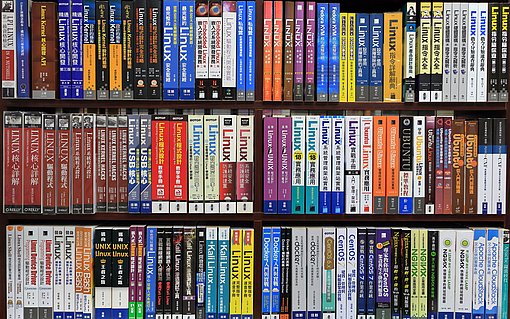Linux: So beenden Sie nicht mehr reagierende Programme in OpenSuse und Ubuntu
Eingefrorene Programme in OpenSuse beenden
Wenn unter OpenSuse eine Anwendung nicht mehr reagiert, können Sie diese schnell über eine Tastenkombination beenden:
Drücken Sie dazu <Strg>+<Alt>+<Esc> und der Mauszeiger ändert seine Form in einen kleinen Totenkopf.
Klicken Sie das betreffende Fenster an und das störrische Programm wird beendet.
Nicht mehr reagierende Anwendungen in Ubuntu beenden
Diese Tastenkombination funktioniert unter Ubuntu mit dem Gnome-Desktop leider nicht. Diese nützliche Funktion können Sie sich über ein Applet aber ganz einfach auf Ihren Desktop pinnen:
Klicken Sie mit der rechten Maustaste auf eine freie Stelle in der Menüleiste und wählen Sie aus dem Kontextmenü den Eintrag „Zum Panel hinzufügen“.
Blättern Sie in dem Fenster etwas nach unten und klicken Sie in der Liste auf „Beenden erzwingen“, dann auf „Hinzufügen“ und „Schließen“.
Sollte eine Anwendung nicht mehr reagieren, klicken Sie auf das neue Icon im Panel.